「VOBファイルってどんなソフト使えば再生できるのでしょうか?また、異なるファイルに変換出来るのでしょうか?」
「VOBファイル再生方法を教えてください。DVDをレンタルしてきてWindows10のパソコンで動画を見ようとしているのですが、VIDEO_TSを再生しても途中で止まってしまい見れません。」
Yahoo知恵袋から上記の質問を見ました。DVDを見た人がVOBファイルにきっとよく見ますでしょう。ここでは、WindowsでVOBファイルを再生する方法及び再生できない時の対処法を皆さまに紹介したします。
VOBファイルとは、ファイル形式の一つで、DVD-Videoで動画や音声を記録するファイルのこと。DVD再生ソフトなどで読み込み・再生することができます。動画コンテンツが記録されたDVD-Video形式のディスクをパソコンなどで開くと見えるもので、内部にはMPEG-2などの形式の動画データや、MP3やAC-3などの形式の音声データ、字幕データなどが収められています。
AnyMP4 ブルーレイプレーヤーは実用的なメディアプレーヤーで、自由にVOBファイルを再生できます。WindowsバージョンはWindows 10などのシステムで作動できます。また、Macバージョンを使用して、MacでVOBファイルを再生することもできます。VOB以外、M2TS、MXF、MP4、WMV、MOVなどの様々な動画、さらにDVDディスク、ブルーレイディスクなども流暢に再生できます。
このVOB 再生 Windows10ソフトをダウンロード、起動してから、「ファイルを開く」ボタンをクリックして、再生したいVOBファイルを選択してください。或いは、直接的にVOBファイルをブルーレイプレーヤーソフトのメインインターフェースにドラッグします。
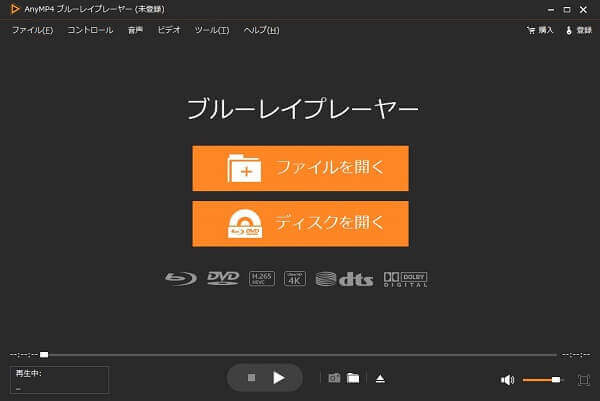
AnyMP4 ブルーレイプレーヤー
ファイルを追加してから自動的にロードされます。しばらく待つと、Windows10でVOBファイルを再生できます。また、再生する中、スナップショット機能を利用して好きな画面を撮ることもできます。
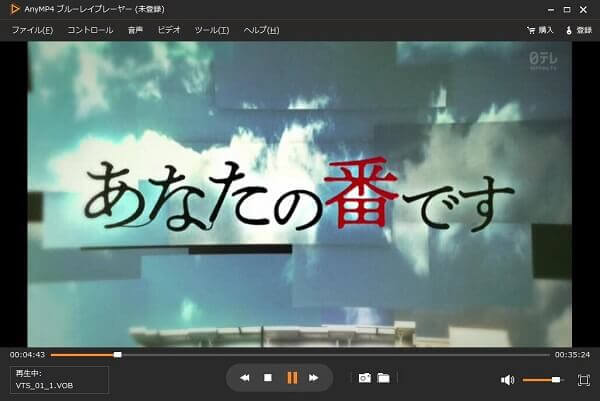
Windows10でVOBファイルを再生
VLC Media Playerは多くのメディア形式やストリーミングプロトコルに対応する高機能なメディアプレイヤーです。Blu-rayやDVD、音楽CDの各メディアの再生や、多様な形式の動画・音楽を再生できます。内層の強大な動画編集機能で、動画/DVD/ブルーレイの色相、明るさなどの動画効果、そしてオーディオエフィクトから圧縮率、スペーシャライザなどを調整できます。ではVLC Media PlayerでVOBファイルの再生する方法を紹介します。
ここにクリックして、VLC Media Playerのダウンロードページからソフトをダウンロードして実行してください。「メディア」>「ファイルを開く」からVOBファイルをVLCに追加してください。
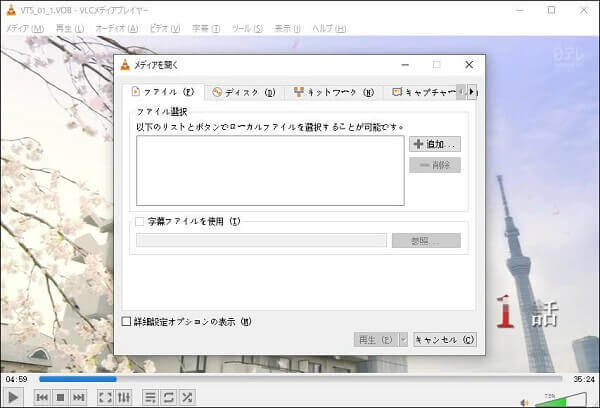
VOBをVLCに追加
VLC Media Playerの具体的な再生モードを了解したいなら、画面の上部に「再生」をクリックして、ポップアップした画面にボタンの利用方法を説明しています。ここには動画の再生速度も調整できます。VOBを再生するなら、再生ボタンをタップして再生開始します。
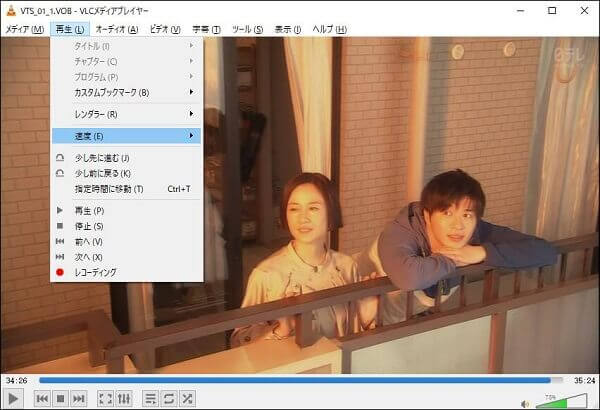
VLCでVOBを再生
VLC Media Playerソフトインタフェース画面の上部から「オーディオ」、「ビデオ」、「字幕」、「ツール」などの機能を利用して動画の再生効果をニーズに応じて調整できます。ここにはもっと多くの説明をしないます。
AnyMP4 DVD リッピングはDVDのVOBファイルをMP4、MKV、FLV、M4V、WMV、MP3、WMA、WMVなど普通のビデオに変換します。もし上記のソフトで直接に再生できなら、ビデオファイルに変換する必要があります。DVDディスク/フォルダ/ IFOファイルを動画に変換する時、出力形式を設定すると、すぐにビデオ/オーディオの形式で動画を作成し、デジタルデバイスで再生することができます。
VOB 変換ソフトをインストールする
下の無料ダウンロードボタンをクリックしてPCにダウンロード、インストールします。Mac版とWindows版に分かれますので、PCに応じて選択してください。
VOBファイルを読み込む
インターフェースの左上隅の「DVDをロード」ボタンをクリックしてVOBファイルを追加します。また、DVDフォルダ或いはIFOファイルをロードすることでVOBを読み込みます。

DVDをロード
出力形式を選択
右側の「出力形式」のドロップダウンメニューから変換したいフォーマットを選択します。後は、保存先のフォルダをクリックしてビデオファイルを保存したいところを選択します。変換完了後、このファルダでビデオを取得できます。

出力形式を選択
以上はVOBファイルを再生する方法です。VOB再生の以外に、IFO動画を再生、ISO/TSなどの動画を上記の方法で再生します。
推薦文章

このページには、BDMVから動画を抽出して、MP4、AVIなどの様々なデバイスで見える動画形式に変換する方法をみんなにご紹介いたします。

このページには、使いやすいと思うDVD ISO 作成ソフトをみんなにご紹介いたします。また、ISOについてのことも簡単にご説明いたします。

DVDビデオデータを格納するVideo_TSをよく交換性の高いISOに変換して、広くマルチメディアで使用され再生する可能ですか?このページではVideo_TSをISOに変換する方法を紹介します。

このページでは感動アニメDVDをリッピングする方法をみんなにご紹介いたします。また、人気の感動、泣けるアニメもランキング形式でご紹介したいと思います。